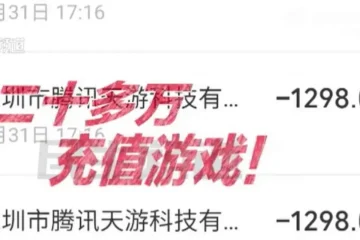O aplicativo FaceTime está normalmente disponível em todos os dispositivos Apple, incluindo o iPhone. É a plataforma da Apple que permite que os usuários se comuniquem usando o recurso de vídeo ou áudio do FaceTime. Configurar o FaceTime no seu iPhone é semelhante a configurar o iMessage. Você só precisa de um número de telefone ou endereço de e-mail e pode começar a fazer chamadas de áudio ou vídeo do FaceTime.
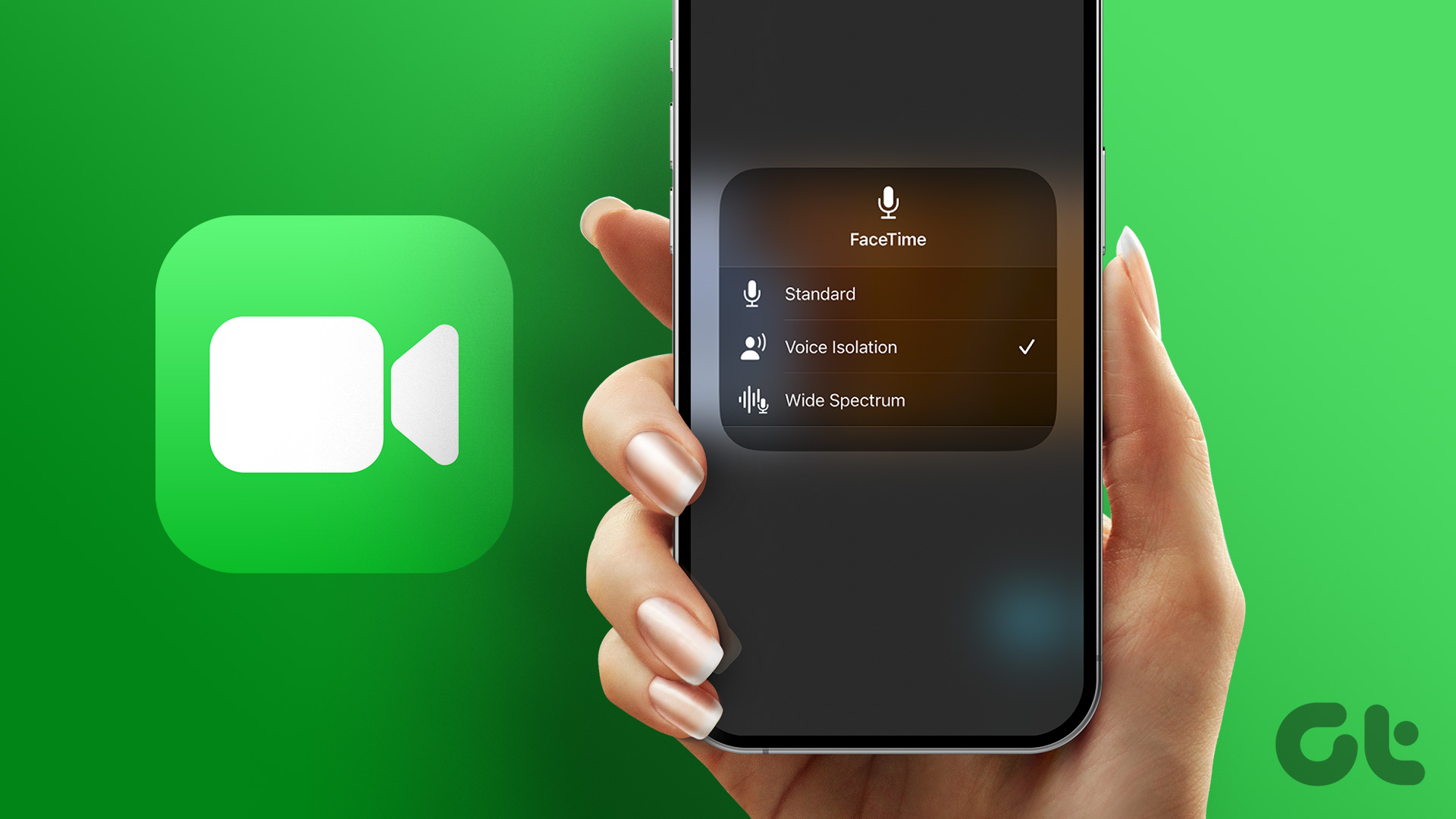
No entanto, se você perceber que os recursos de áudio ou vídeo de suas chamadas do FaceTime são ruins, há alguns recursos que você deve considerar otimizar. Cobrimos algumas dessas configurações abaixo.
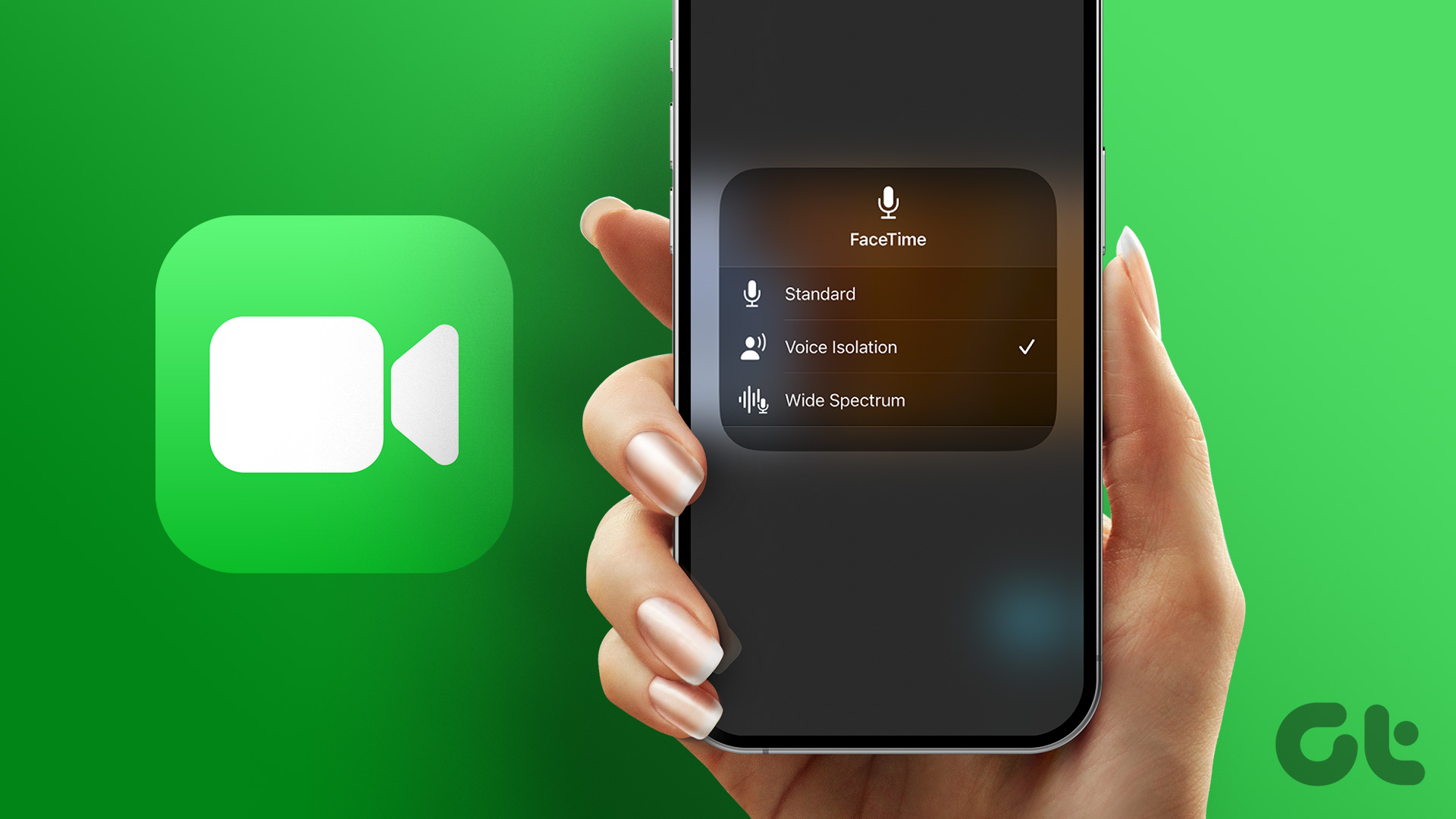
Melhore a Configuração de áudio da sua chamada do FaceTime
Em uma chamada do FaceTime, o som ambiente pode interferir na clareza do áudio da chamada. Por exemplo, se você estiver em um ambiente barulhento, a chamada do FaceTime incluirá sua voz e o ruído de fundo. Ao mesmo tempo, se você deseja uma experiência de som envolvente semelhante à que obtém nos cinemas, precisa garantir que seu iPhone suporte a mais recente oferta de áudio da Apple. Veja como fazer isso:
Acessar o áudio espacial da Apple no iPhone
O áudio espacial é um formato de som de 360 graus que recria um efeito sonoro que envolve o usuário. Em termos simples, é o som transmitido de uma forma que parece estar vindo de todos ao seu redor. Isso é semelhante ao efeito de áudio produzido no cinema. No FaceTime, o áudio espacial criará um efeito que faz parecer que outros usuários do FaceTime estão na mesma sala que você.
Para garantir que suas chamadas do FaceTime tenham áudio espacial, duas coisas são necessárias:
Os alto-falantes integrados de um iPhone 7 ou posterior iOS 15 ou posterior.
Isolar sons de fundo em uma chamada do FaceTime
O efeito de áudio espacial em sua chamada do FaceTime pode não ser agradável se você tiver ruído de fundo na mixagem. Você pode alterar isso usando o isolamento de voz no seu iPhone para tornar a chamada do FaceTime mais silenciosa. Veja como fazer isso:
Etapa 1: Abra o aplicativo FaceTime e entre na sua chamada do FaceTime.
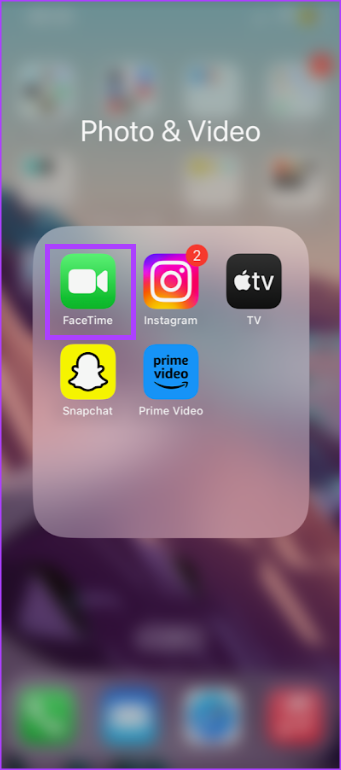
Etapa 2: Na chamada do FaceTime, abra o Centro de Controle.
Etapa 3: Toque em Modo Mic no Centro de Controle.
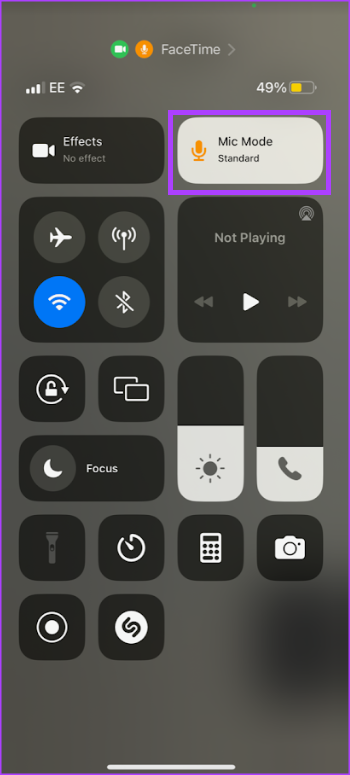
Etapa 4: Toque em Isolamento de voz nas opções.
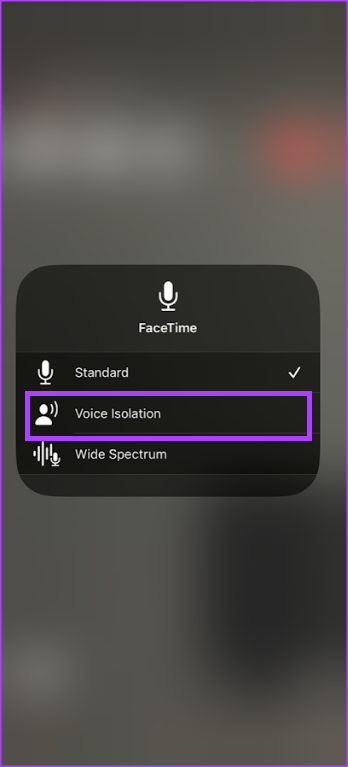
Incluir sons de fundo em uma chamada do FaceTime
Se quiser que os sons ao seu redor e sua voz sejam transmitidos na chamada do FaceTime, você pode ativar o modo Wide Spectrum. Veja como fazer isso:
Etapa 1: Abra o aplicativo FaceTime e entre na sua chamada do FaceTime.
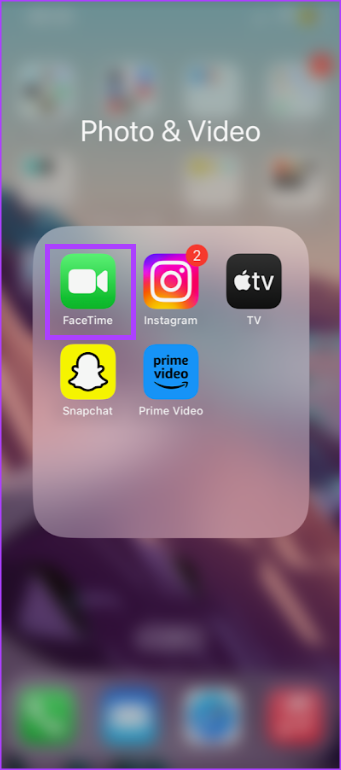
Etapa 2: Na chamada do FaceTime, abra o Centro de Controle.
Etapa 3: Toque em Modo Mic no Centro de Controle.
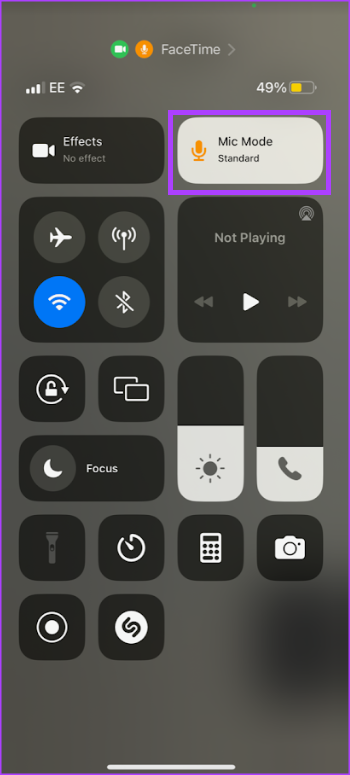
Etapa 4: Toque em Wide Spectrum nas opções.
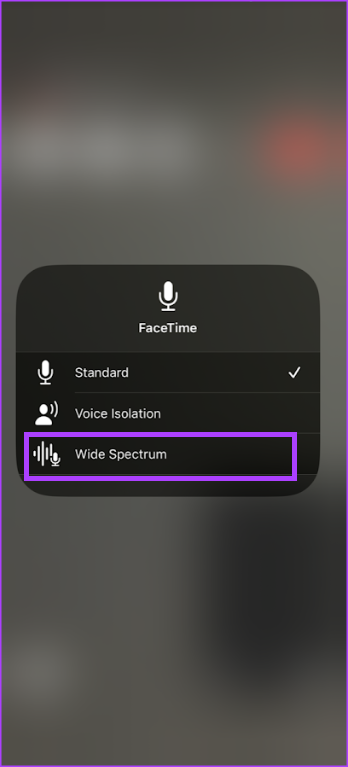
Melhore a configuração de vídeo da sua chamada do FaceTime
Em uma chamada do FaceTime, você pode perceber que a qualidade do vídeo não é tão nítida quanto você gostaria. Existem algumas configurações que você pode querer tentar melhorar isso:
Alterne para a câmera traseira do iPhone para obter uma resolução aprimorada
Sabe-se que para a maioria dos smartphones, incluindo iPhones, a câmera traseira geralmente oferece melhor resolução do que a câmera frontal. Como tal, uma maneira recomendada de melhorar a qualidade do vídeo é alternar para a câmera traseira em sua chamada do FaceTime. Veja como fazer isso:
Etapa 1: Abra o aplicativo FaceTime e entre na sua chamada do FaceTime.
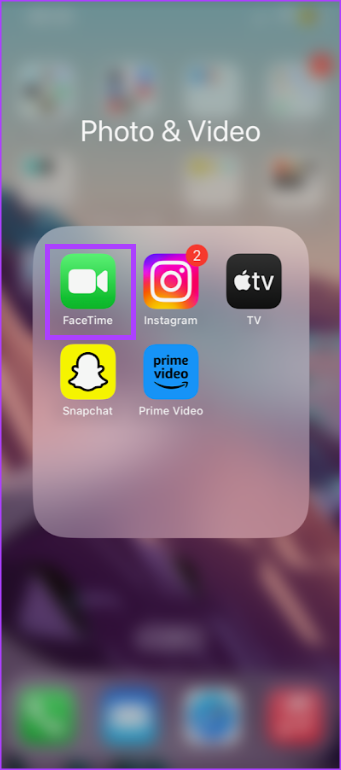
Etapa 2: Na chamada do FaceTime, procure o bloco na tela com sua imagem e toque nele.

Etapa 3: Toque no ícone da câmera para alternar da câmera frontal para a câmera traseira.
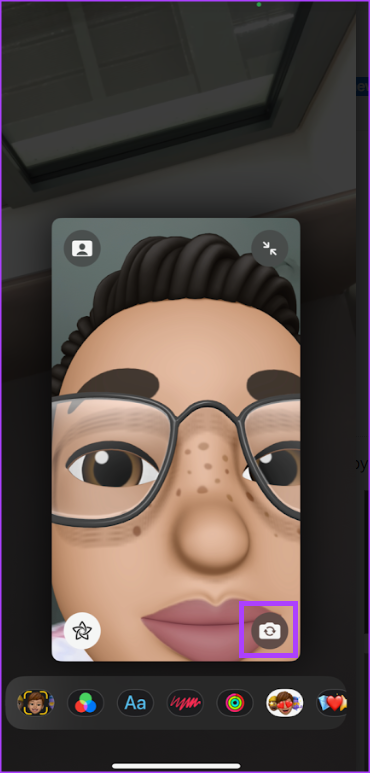
Alterne o modo retrato para desfocar seu Plano de fundo
Assim como usar os modos de microfone do Facetime para isolar sua voz e o som de fundo, você pode usar o Modo Retrato em sua câmera para desfocar o fundo. Dessa forma, você fica em foco durante a chamada do FaceTime. Veja como fazer isso:
Etapa 1: Abra o aplicativo FaceTime e entre na sua chamada do FaceTime.
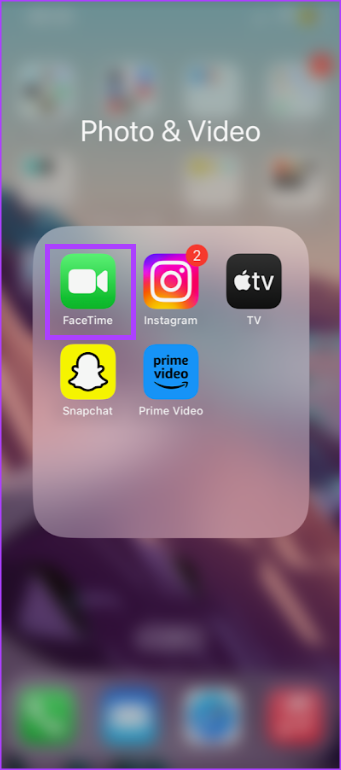
Etapa 2: Na chamada do FaceTime, procure o bloco na tela com sua imagem e toque nele.

Etapa 3: Toque no ícone de miniimagem no bloco para ativar o modo Retrato.
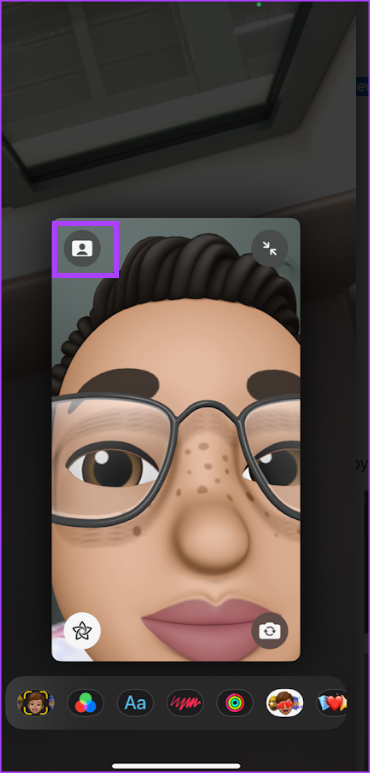
Você também pode ativar o modo retrato em centro de controle do seu iPhone. Veja como fazer isso:
Etapa 1: Abra o aplicativo FaceTime e entre na sua chamada do FaceTime.
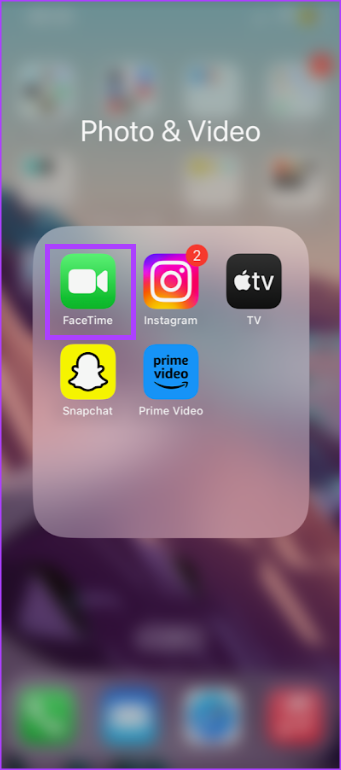
Etapa 2: Na chamada do FaceTime, abra a Central de Controle.
Etapa 3: Toque em Efeitos de vídeo.
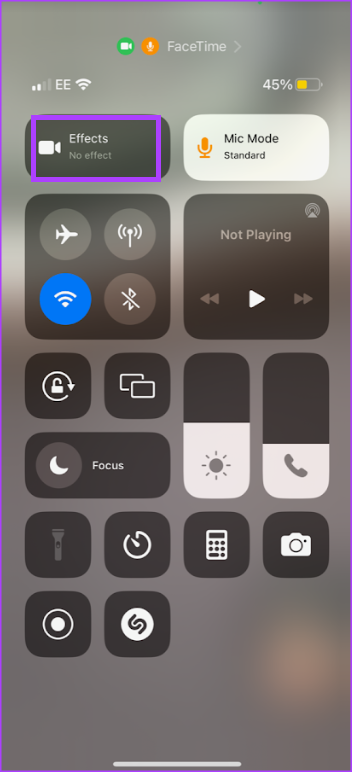
Etapa 4: Toque em Retrato para ativá-lo.
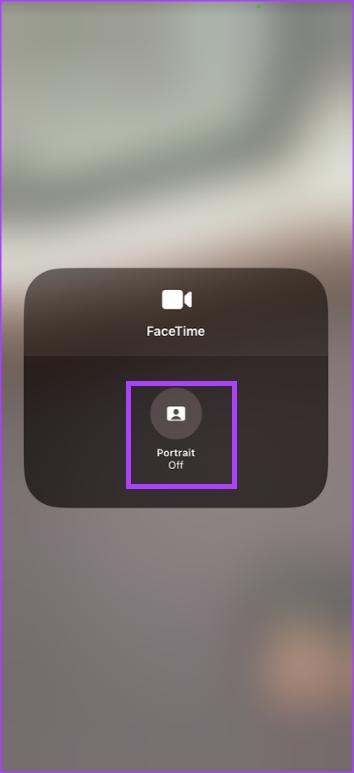
Use um filtro no Sua chamada do FaceTime
Como outros aplicativos de videoconferência, o FaceTime possui um recurso de filtro que pode ajudá-lo a mudar sua aparência. Veja como acessá-lo.
Etapa 1: Inicie o aplicativo FaceTime e entre na sua chamada do FaceTime.
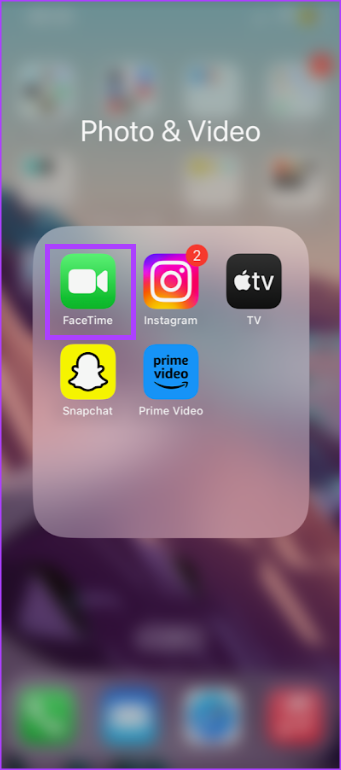
Etapa 2: Na chamada do FaceTime, procure o bloco na tela com sua imagem e toque nele.

Etapa 3: Toque em ![]()
ícone (estrela) na tela. 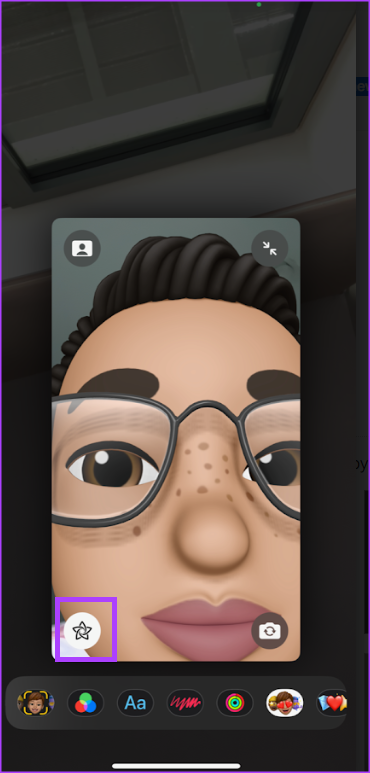
Etapa 4: Toque na largura 
![]() ícone para visualizar os filtros.
ícone para visualizar os filtros. 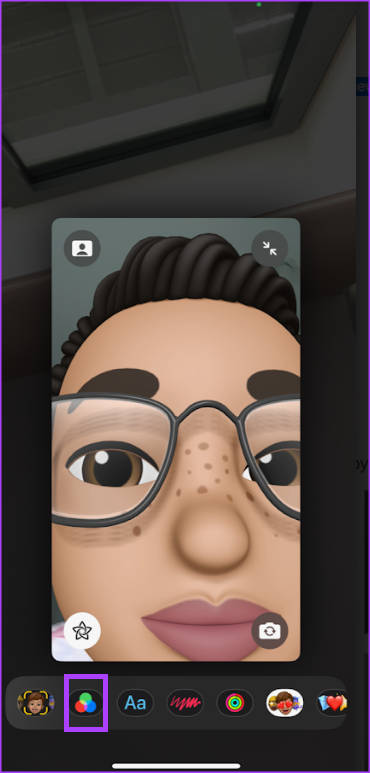
Etapa 5: Escolha seu filtro preferido deslizando para a esquerda ou para a direita nas opções disponíveis.
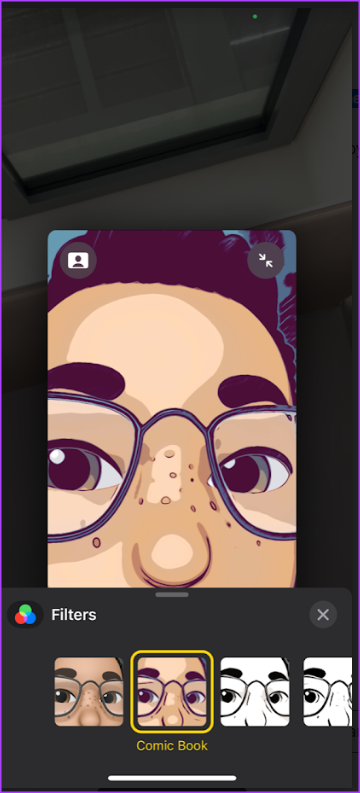
Usando o FaceTime no Android e no Windows
O FaceTime é um produto da Apple e, desde seu lançamento inicial, foi compatível com dispositivos Apple, como iPhone e Mac. No entanto, com a atualização do iOS 15, os usuários de Android e Windows agora podem participar de chamadas do FaceTime. Mas, para isso, é necessário ter a versão mais recente do navegador Chrome ou Edge.